Twitter довольно популярен в наши дни, и многие люди используют его, чтобы отслеживать текущие события, знаменитостей и другие интересы. Однако веб-сайт Twitter неуклюжий, медленный и не лучший для использования на ПК.
Если вы пользователь Linux и любите использовать Twitter, есть способ получше. Представляем Choqok, быстрый и простой в использовании клиент Twitter , созданный для платформы Linux. Вот как заставить его работать в вашей системе.
Установка Choqok в Linux
Установить и запустить клиент Choqok Twitter на вашем компьютере с Linux должно быть легко. Почему? Приложение является частью проекта KDE и, как следствие, распространяется почти во всех операционных системах Linux, в которых также доступен рабочий стол KDE Plasma.
Чтобы установить Choqok на ваш компьютер с Linux, откройте окно терминала, нажав Ctrl + Alt + T или Ctrl + Shift + T на клавиатуре. Затем следуйте приведенным ниже инструкциям по установке из командной строки, которые соответствуют используемой вами ОС.
Ubuntu
Приложение Choqok можно установить на Ubuntu из репозитория программного обеспечения «Universe». Однако не у всех пользователей Ubuntu включен репозиторий «Universe». Чтобы включить его, введите следующую команду add-apt-repository ниже.
sudo add-apt-репозиторий вселенная
Используйте команду обновления, чтобы обновить источники программного обеспечения Ubuntu. Эта команда позволит получить доступ к «Вселенной» в Ubuntu.
sudo apt update
Когда репозиторий программного обеспечения «Universe» работает, установите клиент Choqok Twitter на свой компьютер с Linux.
sudo apt install choqok
Debian
Используете Debian Linux? Вы можете установить Choqok с помощью приведенной ниже команды apt-get .
sudo apt-get install choqok
Arch Linux
Пользователи Arch Linux смогут установить клиент Choqok Twitter с помощью команды pacman в терминале.
sudo pacman -S choqok
Fedora
Пользователи Fedora Linux могут быстро установить Choqok с помощью команды dnf в терминале.
sudo dnf установить choqok
OpenSUSE
В OpenSUSE вы сможете установить Choqok с помощью приведенной ниже команды zypper .
sudo zypper установить choqok
Общий Linux
Если вы хотите, чтобы приложение Choqok работало с дистрибутивом, не описанным в этом руководстве, вам нужно будет загрузить исходный код и скомпилировать его самостоятельно. Чтобы получить исходный код, перейдите на страницу Choqok на веб-сайте приложений KDE .
В качестве альтернативы, если вы не хотите компилировать приложение из исходного кода, попробуйте поискать «choqok» в диспетчере пакетов и установить его так, как вы обычно устанавливаете приложения.
Вход в Choqok
Прежде чем вы сможете использовать Twitter в Choqok, вы должны войти в свою учетную запись Twitter. Чтобы войти в систему, начните с открытия Choqok из меню приложения на рабочем столе Linux. Затем следуйте пошаговым инструкциям ниже.
Шаг 1: Когда Choqok открыт, на вашем экране появится сообщение. В этом сообщении говорится: «Чтобы использовать Choqok, вам потребуется учетная запись в одной из поддерживаемых служб микроблогов. Хотите добавить свою учетную запись сейчас? »
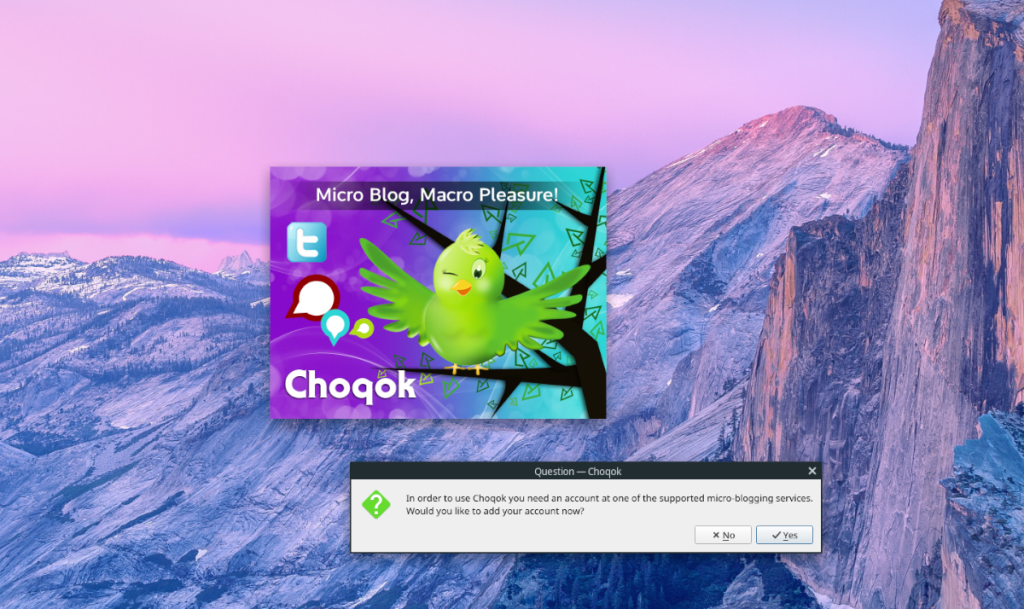
Нажмите кнопку «Да», чтобы продолжить.
Шаг 2: После нажатия «Да» появится окно конфигурации Choqok. В этом окне конфигурации найдите значок «Учетные записи» и щелкните его, чтобы получить доступ к настройкам учетной записи.
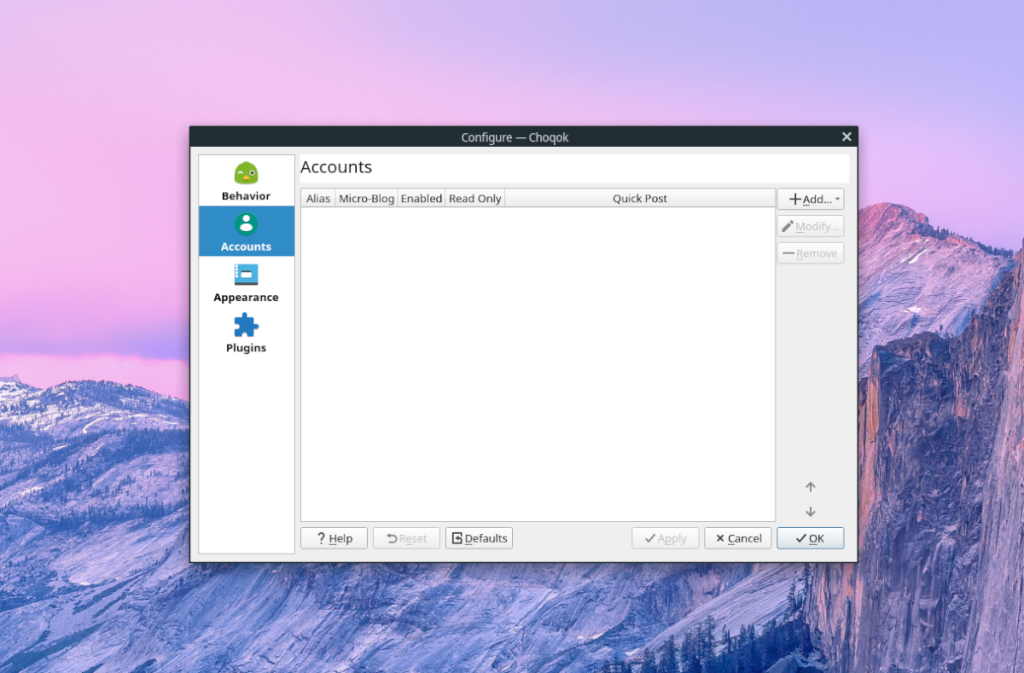
Шаг 3: В области «Учетные записи» найдите кнопку «+ Добавить» и щелкните по ней мышью. После этого вы увидите подменю. В этом подменю найдите «Twitter» и выберите его.
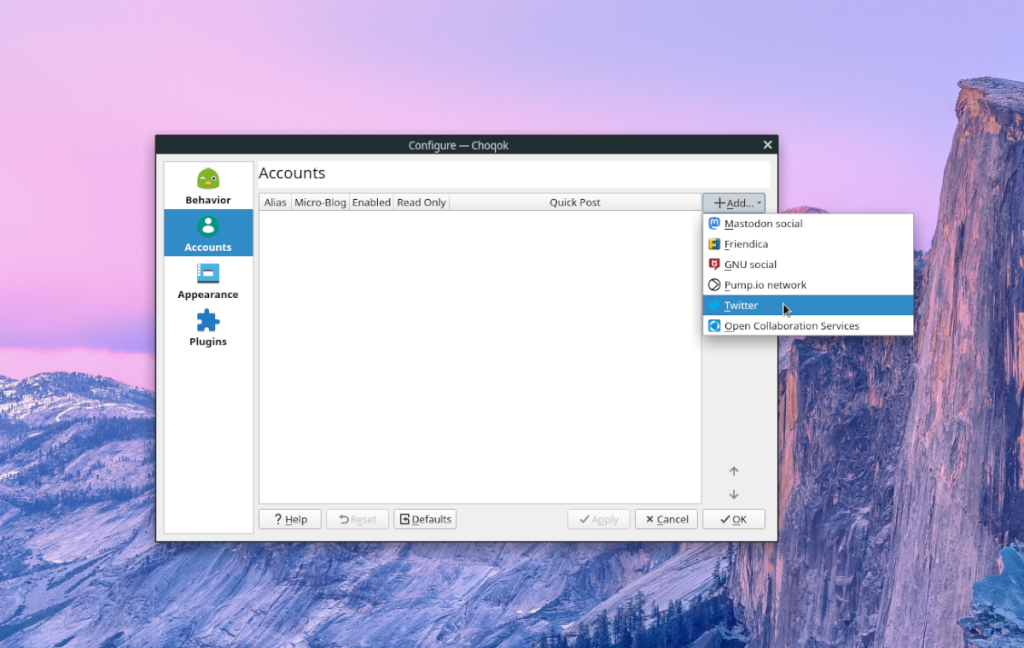
Шаг 4: Щелкнув «Twitter», вы увидите «Добавить новую учетную запись». Нажмите кнопку «Аутентифицироваться с помощью службы Twitter».
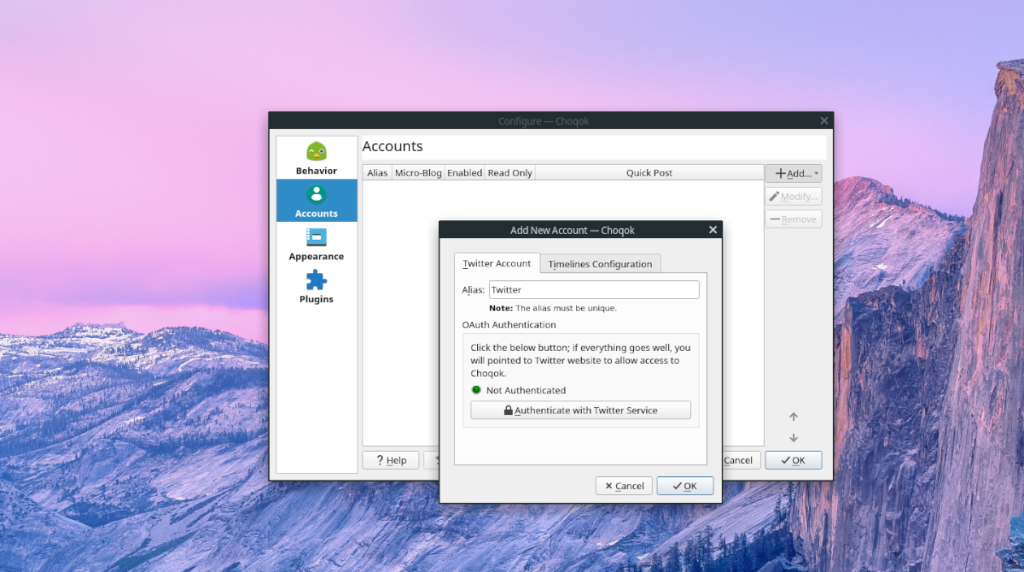
Если щелкнуть «Аутентифицировать с помощью службы Twitter», в вашем браузере по умолчанию появится страница входа в Twitter. Используйте его для входа в свою учетную запись Twitter. Когда закончите, нажмите «ОК» в окне «Добавить новую учетную запись».
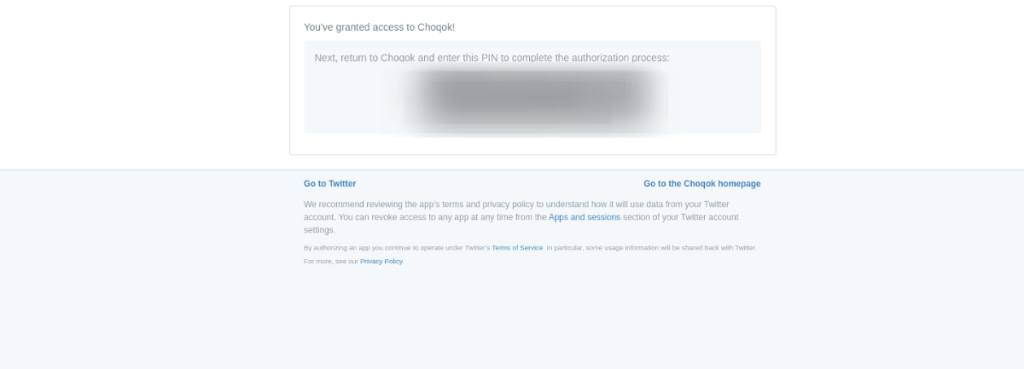
Публикация твитов с помощью Choqok
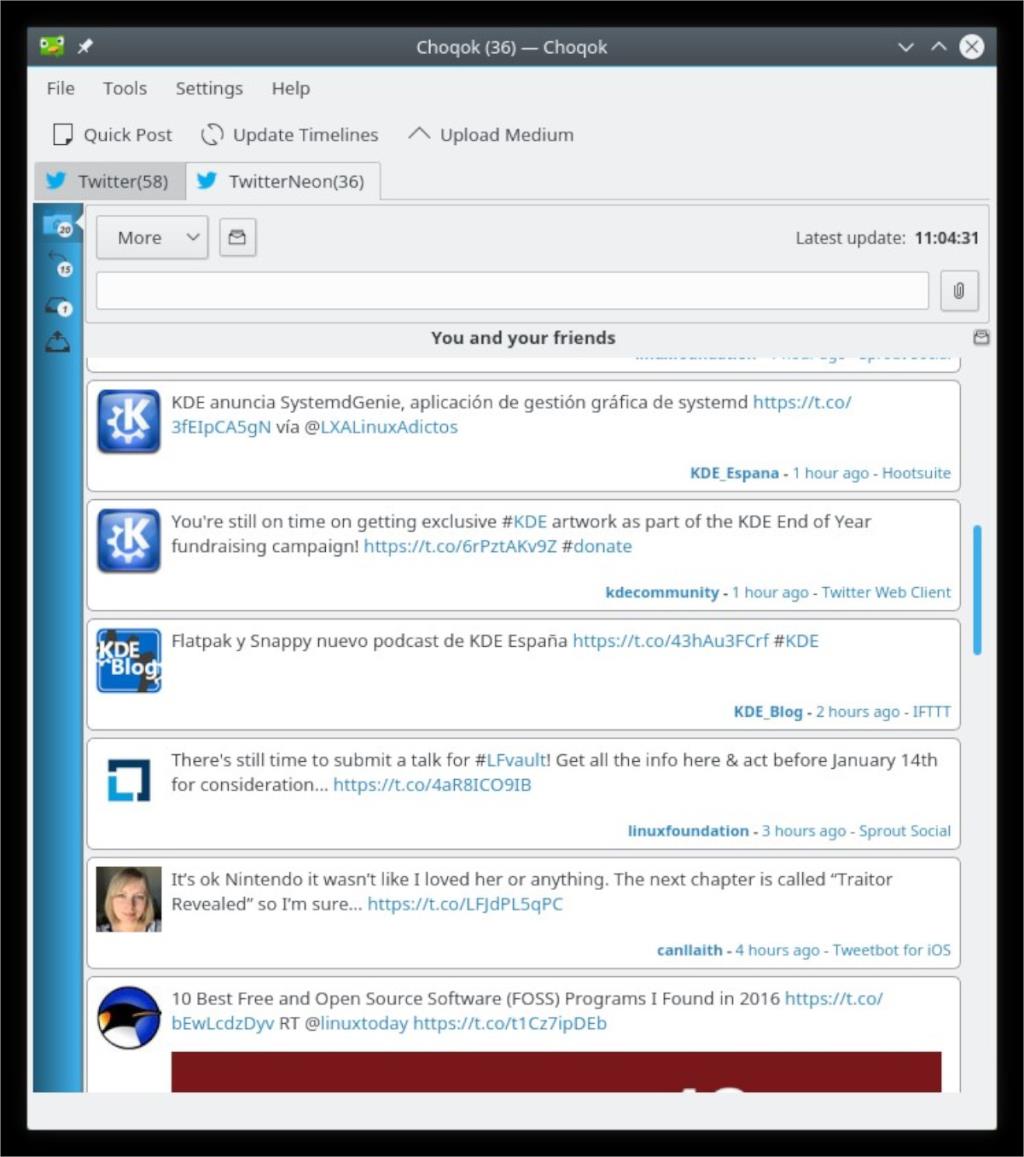
Чтобы опубликовать твит с помощью Choqok с рабочего стола Linux, откройте пользовательский интерфейс клиента Choqok, щелкнув значок птицы на панели задач. Затем найдите текстовое поле в разделе «Еще» и щелкните по нему мышью.
Используя клавиши на клавиатуре, напечатайте свой твит. По мере ввода зеленое число начнет обратный отсчет, сообщая вам, что ограничение на количество символов приближается к максимальному (280 символов).
Когда вы закончите печатать свой твит в клиенте Choqok, нажмите клавишу Enter, чтобы опубликовать его в своей учетной записи.
Отправка личных сообщений с помощью Choqok
Помимо отправки твитов, Choqok также может взаимодействовать с системой личных сообщений Twitter. Вот как это сделать.
Сначала найдите кнопку «Еще» и нажмите на нее, чтобы открыть ее параметры. Затем нажмите кнопку «Отправить личное сообщение».
После нажатия кнопки «Отправить личное сообщение» появится окно «Отправить личное сообщение». Найдите раскрывающееся меню «Кому» и выберите его.
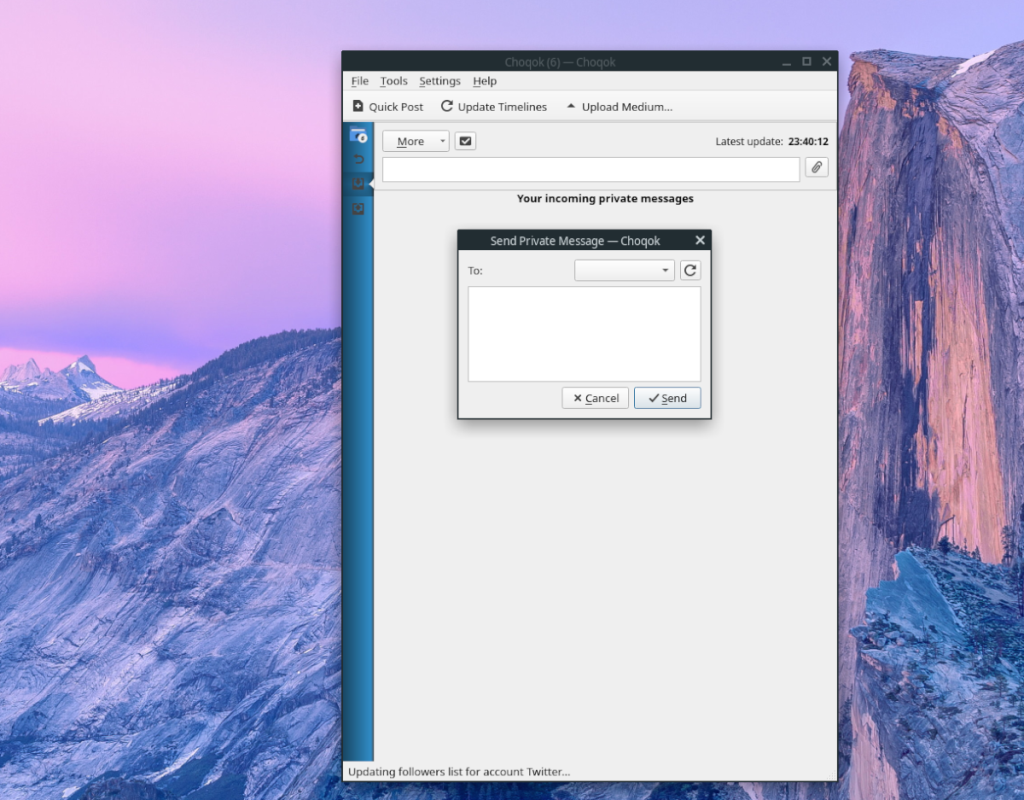
Выбрав раскрывающееся меню «Кому», вы увидите список людей, на которых подписана ваша учетная запись Twitter. Выберите человека, которому вы хотите отправить сообщение в списке. Затем напишите сообщение в текстовом поле и нажмите «Отправить», чтобы отправить его им.
Чтобы получить доступ ко всем существующим личным сообщениям, щелкните значок сообщения на боковой панели.

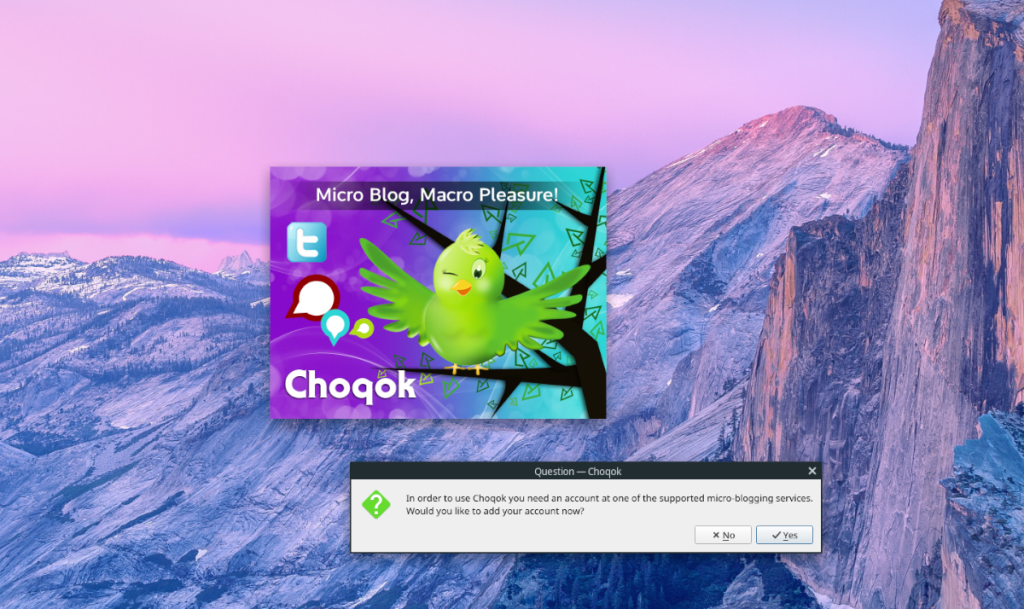
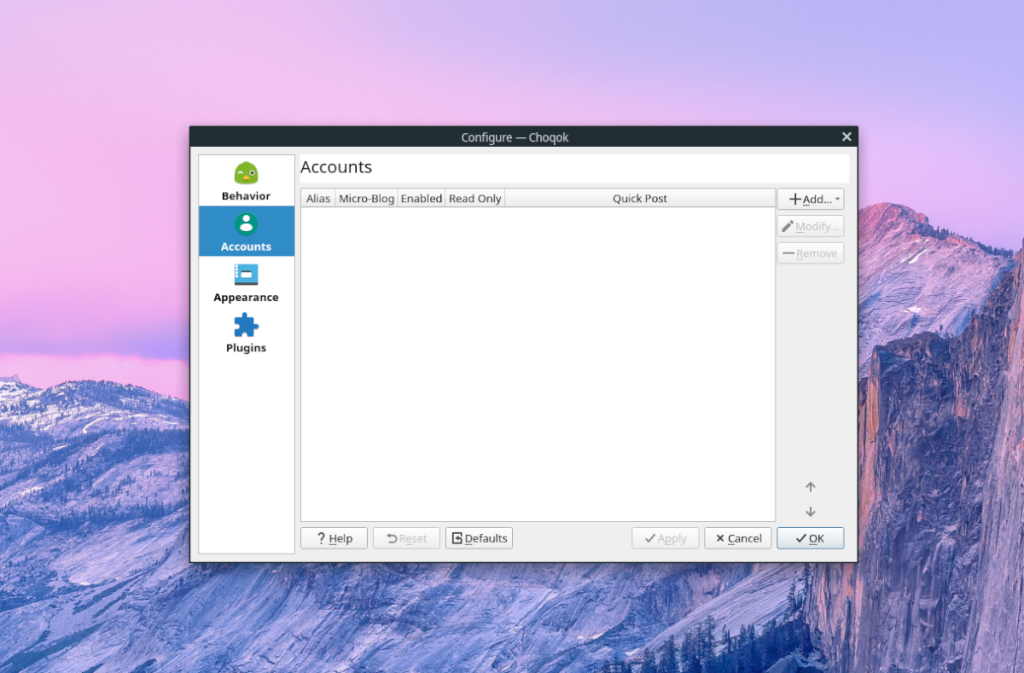
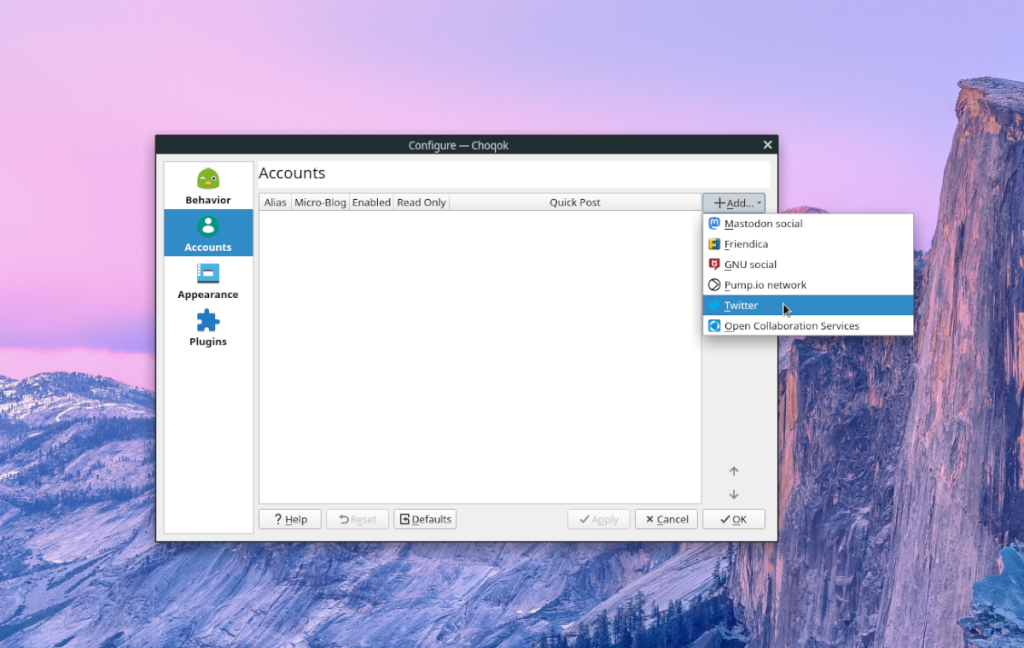
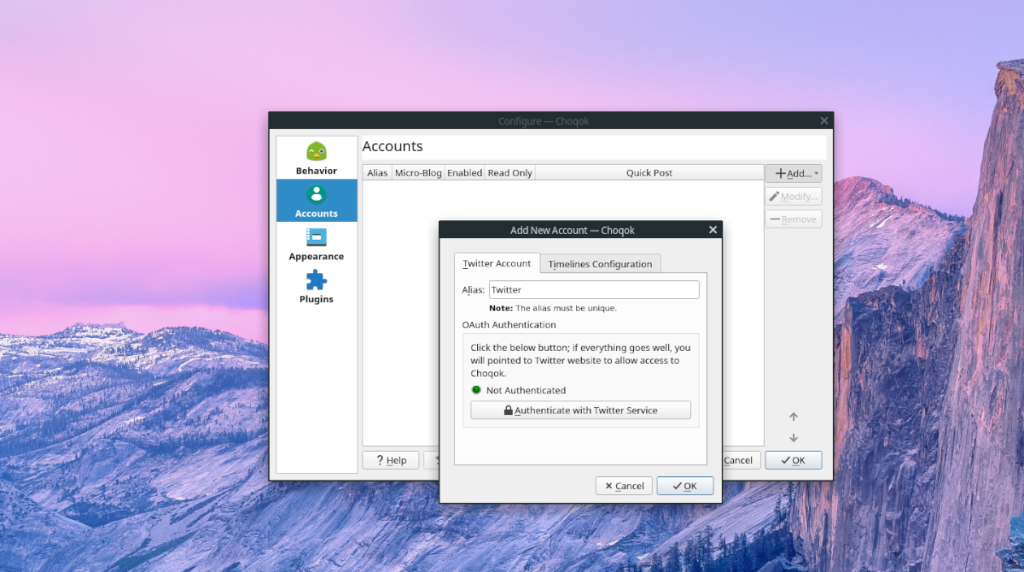
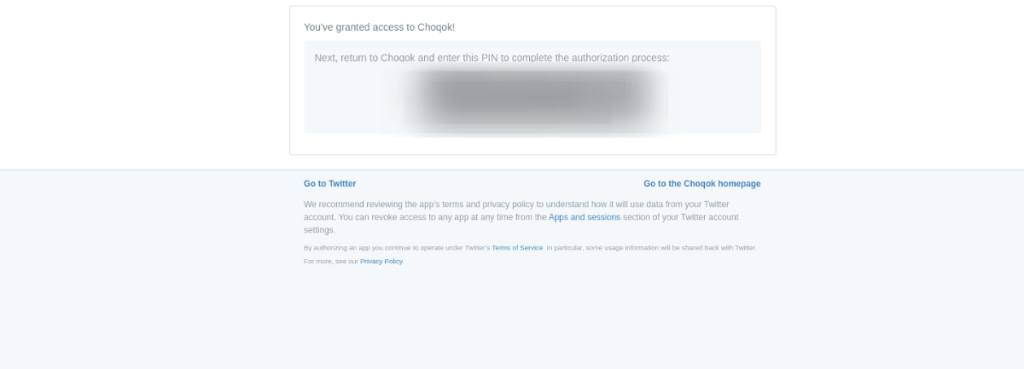
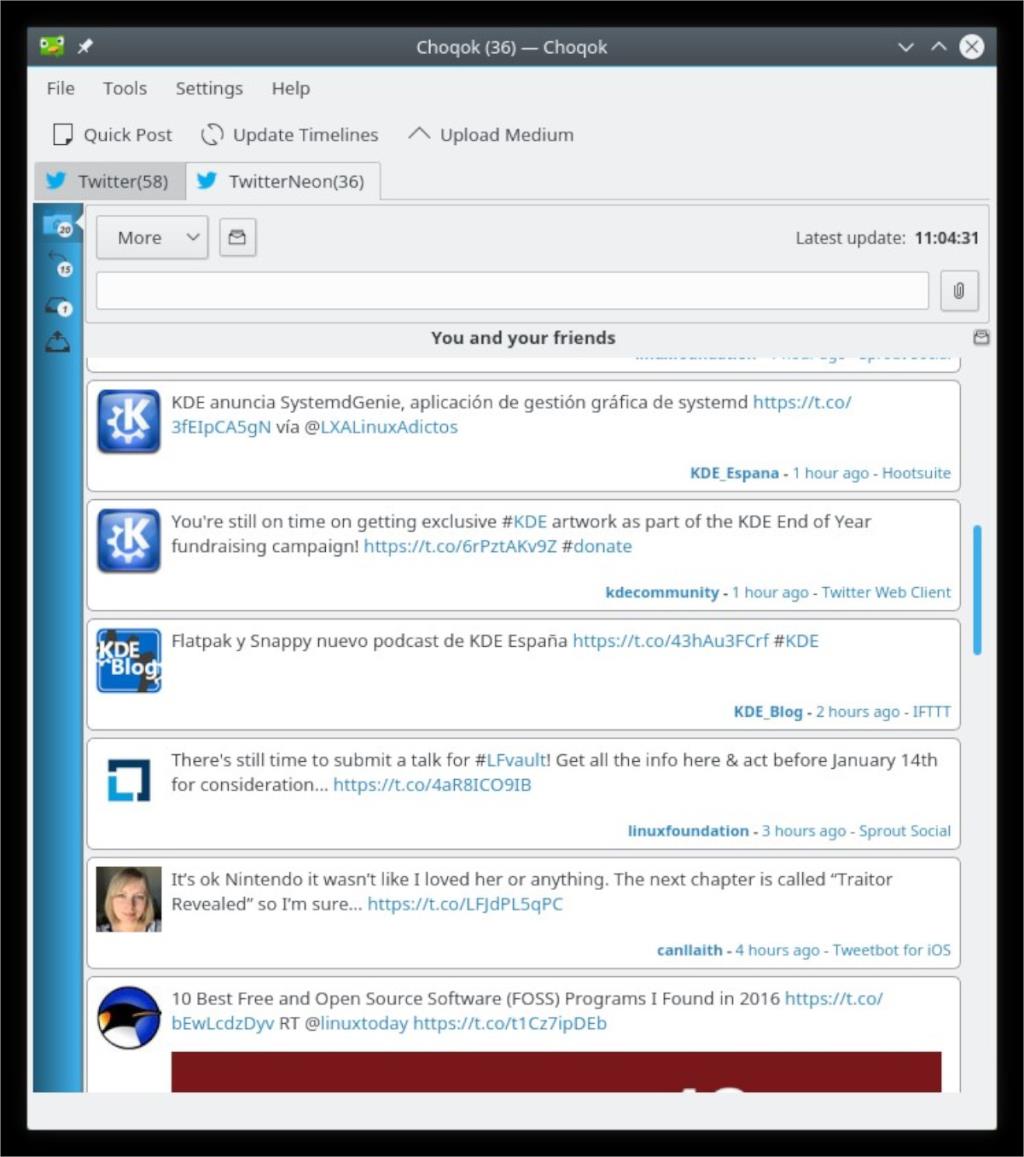
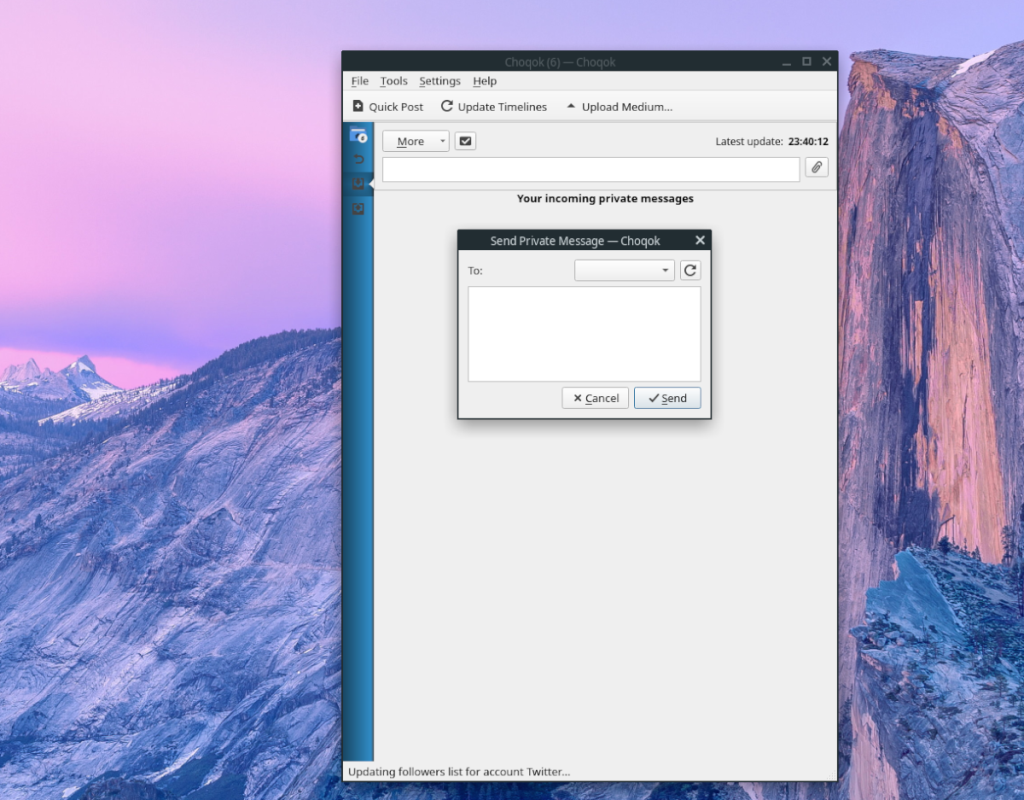



![Загрузите FlightGear Flight Simulator бесплатно [Развлекайтесь] Загрузите FlightGear Flight Simulator бесплатно [Развлекайтесь]](https://tips.webtech360.com/resources8/r252/image-7634-0829093738400.jpg)




